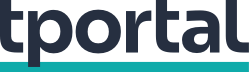Da ne biste kasnije požalili, prije no što prepustite svoj pametni telefon novom vlasniku ili vlasnici, pobrinite se da na njemu ne ostanu vaši osobni podaci
Općenito govoreći, s većine pametnih telefona možete sigurno ukloniti podatke nakon što vam više ne trebaju. No postoje mjere predostrožnosti koje trebate poduzeti da biste se zaštitili.
Za početak, evo što trebate napraviti bez obzira koji model koristili.
Izvadite SIM karticu
Iako će većina podataka koju preuzmete smartphoneom biti pohranjena na ugrađenoj memoriji ili kartici mikro SD, na SIM-ici se mogu naći brojevi telefona ili podaci o pozivima. Zadržite ih za sebe.
Izvadite mikro SD karticu
Vrijedi isto kao i za SIM, samo što je vjerojatnije da će se na ovoj kartici naći više podataka za koje ne želite da se nađu u tuđim rukama.
Izbrišite i formatirajte SDkarticu
Ako baš mora ostati u uređaju, barem je obrišite i formatirajte. Obično ćete tu opciju naći u Postavkama (Settings). Možete i tako što ćete spojiti mobitel s osobnim računalom, ali riskirate brisanje sistemskih datoteka, što za posljedicu može imati neprepoznavanje kartice u budućnosti.
Ako ste obavili dosad navedeno, preostaje vam ugrađena memorija. Postupak se razlikuje, ovisno o tome je li uređaj s iOS-om ili Androidom.
iOS: Koristite postavku Default Erase
iPhone ima ugrađenu opciju sigurnog brisanja memorije. Na starijim modelima proces zna potrajati, no Apple je s modelom 3GS i iOS-om 3.0 uveo automatsku hardversku enkripciju, tako da su svi podaci na ugrađenoj memorijskoj kartici enkriptirani.
Vaš mobitel koristi ključ posebno namijenjen za njega, koji je pohranjen samo na njemu i nigdje drugdje. Kad aktivirate brisanje, ustvari brišete taj ključ, što će preostale podatke pretvoriti u nečitljivu masu koju nije lako dešifrirati čak ni profesionalnom opremom za digitalnu forenziku.
Da biste obrisali sadržaj mobitela, otvorite Settings, pa redom General > Reset > Erase all Content and Settings.
I to je to. Gotovi ste začas. Isti postupak vrijedi i za sve iPade, kao i iPod Touch treće generacije i novije.
Za starije uređaje iOS treba pregaziti vaše podatke s nasumično odabranim informacijama kako bi ih učinio nedostupnim, što može potrajati.
Android: Enkriptirajte pa brišite
Androidi su nešto drukčije postavljeni i postupak može varirati od proizvođača do proizvođača.
Za razliku od iPhonea, nemaju hardversku enkripciju. Ako želite zaštititi podatke na taj način, morat ćete to manualno obaviti u Postavkama (Settings).
Računajte da će to potrajati i da ćete morati ponovno unijeti PIN kad prvi put restartate telefon, a i može donekle oslabiti performanse vašeg mobitela. Uz to, jednom kad to napravite, nema povratka, a da ne uključuje potpuno brisanje memorije. Stoga budite pažljivi.
Na raspolaganju su vam dvije opcije. Prva je tvornički reset, koji će obrisati sve što ste ikad pohranili u bilo koji dio memorije kojem možete pristupiti. Većini vas ovo će biti dovoljno.
Koliko je doista učinkovito, ovisi o tome koliko se proizvođač potrudio pri implementaciji. Neki su bili temeljiti, neki nisu pa se može dogoditi da ponešto podataka ostane nakon brisanja.
Druga je mjera enkripcija (obično ćete je naći pod Settings>Security) prije no što se bacite na brisanje.
Nemojte zaboraviti ni deaktivirati uređaj kod telekom operatora čije ste usluge koristili, piše Lifehacker